Meu iPhone recebendo imessagens desconhecidas e chamadas FaceTime [resolvidas]
![Meu iPhone recebendo imessagens desconhecidas e chamadas FaceTime [resolvidas]](https://ilinuxgeek.com/storage/img/images/my-iphone-receiving-unknown-imessages-and-facetime-calls-[solved]_7.png)
- 1088
- 331
- Spencer Emard
Vários usuários do iPhone reclamaram que estão recebendo muitas imessagens e ligações do FaceTime de alguém com quem não estão familiarizadas. Eles observam isso há muito tempo e isso os está ansiosos por que estão recebendo chamadas e mensagens de outra pessoa.
Este problema pode ocorrer em qualquer iPhone, embora isso não seja uma falha técnica no iPhone. Provavelmente isso ocorreu por causa da inscrição no seu iPhone com o ID da Apple de outra pessoa e, portanto, você está recebendo chamadas destinadas a eles. A solução simples seria verificar se você está assinado usando qualquer outro ID da Apple que não.
Neste artigo, estamos descrevendo como você pode resolver esse problema no seu iPhone.
Como consertar meu iPhone recebendo IMESSAGE desconhecido e o FaceTime Chamadas Problema
Etapa 1: Abra o Configurações Página no seu iPhone tocando no ícone de configurações da tela inicial.
Etapa 2: Depois que a página de configurações aparecer, clique no Nome do perfil em cima da página de configurações, como mostrado abaixo.
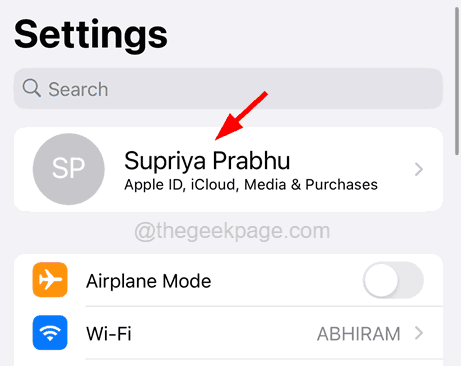
Etapa 3: Aqui você encontrará o ID da Apple com o qual você entrou no seu iPhone.
Etapa 4: Se este ID da Apple não for seu, role a página para o fundo e clique Sair.
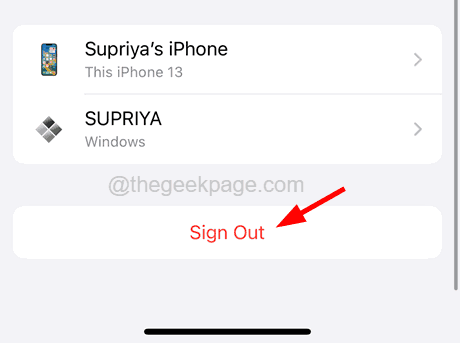
Etapa 5: na janela pop -up que acabou de aparecer na tela, insira seu senha do iPhone e clique Desligar no canto lateral superior direito, como mostrado abaixo.
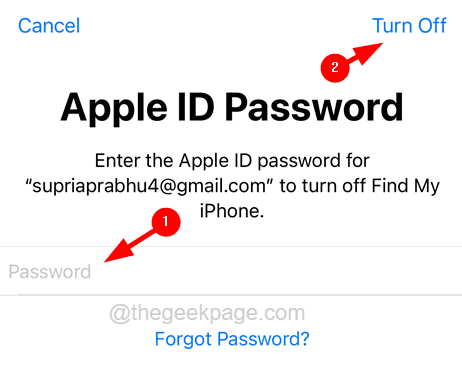
Etapa 6: Em seguida, se você quiser uma cópia de qualquer uma das seguintes opções como Contatos, saúde, e Chaveiro, Toque no botão de alternância para ativá -lo.
Etapa 7: finalmente, clique Sair.
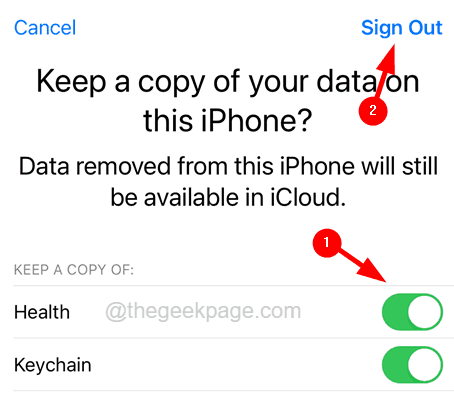
Etapa 8: Depois de sair do seu iPhone, clique Faça login no seu iPhone e siga as instruções na tela para fazer login.
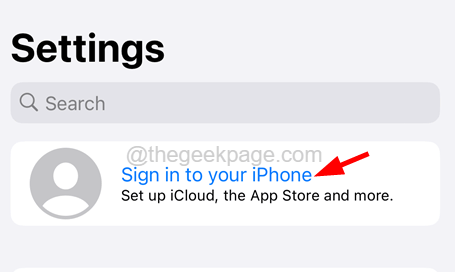
Etapa 9: se você estiver assinado usando seu próprio ID da Apple e ainda recebe as mensagens e as chamadas de outra pessoa, você precisa ir para o Configurações página.
Etapa 10: depois role para baixo até o Mensagens opção no menu de configurações e clique nele.
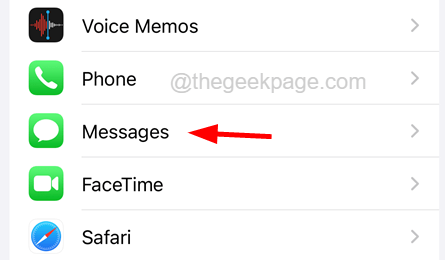
Etapa 11: depois disso, clique no Enviar receber opção como mostrado abaixo.
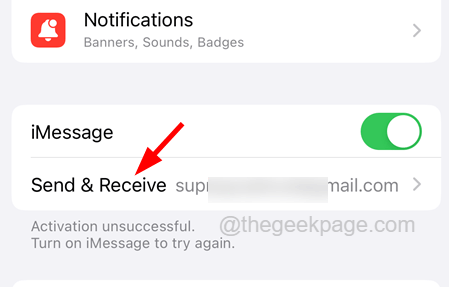
Etapa 12: nesta página, você deve garantir que não haja outros números de telefone ou IDs da Apple salvos.
Etapa 13: Se você encontrar os números de telefone de outra pessoa exibidos, remova ou use -os.
Etapa 14: agora volte para o Configurações página.
Etapa 15: depois clique no Facetime opção da lista de menus de configurações.
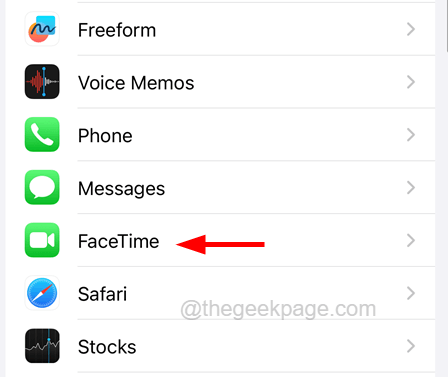
Etapa 16: Aqui também, você deve garantir que os IDs da Apple e os números de telefone mostrados sejam seus.
- « Como corrigir o problema do Windows Defender
- Como corrigir o Epic Games Launcher Login Loop Erro »

